
「Parallels Desktop for Mac」でキーボードの配置をMacライクにする方法
※この記事はリブログです
元記事はこちら
https://punibastet.com/gadget17/
私は最近、Mac上でWindowsを動かせるツールとして、「Parallels Desktop for Mac」という仮想マシンを導入しました。
しかし、Parallels Desktop上のWindows11でキーボードを使用する際、違う記号が表示されてしまうことや英数キーを押しても英数字モードにならないということで困っていたんですが、ある設定をすることで無事に解消できました。
そこで今回は、「Parallels Desktop for Mac」でキーボードの配置をMacと同じにする方法について紹介します。
同じ症状でお困りの方は、これから紹介する方法を是非試してみてください。
Parallels Desktop for Macでキーボードの配置を変更する
Parallels Desktop for Macとは?
Parallels Desktop for Macとは、Mac上でWindowsやLinux等のOSを動かすための仮想化ツールです。
Mac上でWindowsを動かせるツールとしてはAppleが提供しているBoot Campが思い浮かびますが、Boot CampはあらかじめWindows用にパーテーションを分けておく必要がありますので、OSの切り替え時には端末の再起動が必要になってしまいます。
これに対して、Parallels Desktop for MacはMacという物理的な端末に専用ツールをインストールし、仮想的にWindowsやLinux等を動かしますので、Macを起動しながら同時にWindowsを起動することが可能です。
現時点(2022年2月)では、バージョン「Parallels® Desktop 17」が提供されており、IntelだけではなくM1チップ搭載のMacでも利用可能です。
有料ですが、14日間のトライアルもあります。
キーボードの配置が違う!
Windows11をParallels® Desktop 17で使ってみたのですが、操作感についてははっきりいってBoot Campよりも良いです。
Mac側で保存されているファイルをWindowsでもそのまま開けますので、OS間でのファイル共有もしやすくなりました。
ただ、冒頭でもお伝えしています通りキーボードの配置だけがどうもおかしいのです。具体的には、「@」を押すと、「[」が表示されたり、英数キーを押しても英数に切り替わらなかったりします。
いろいろ調べた結果、次の方法で解消できましたので今からその方法を紹介します。
キーボードの配置を直す方法
※画面はWindows11です
「設定」を開き、左側のツリーから「時刻と言語」を選択後、「言語と地域」押下すると以下の画面に切り替わります。
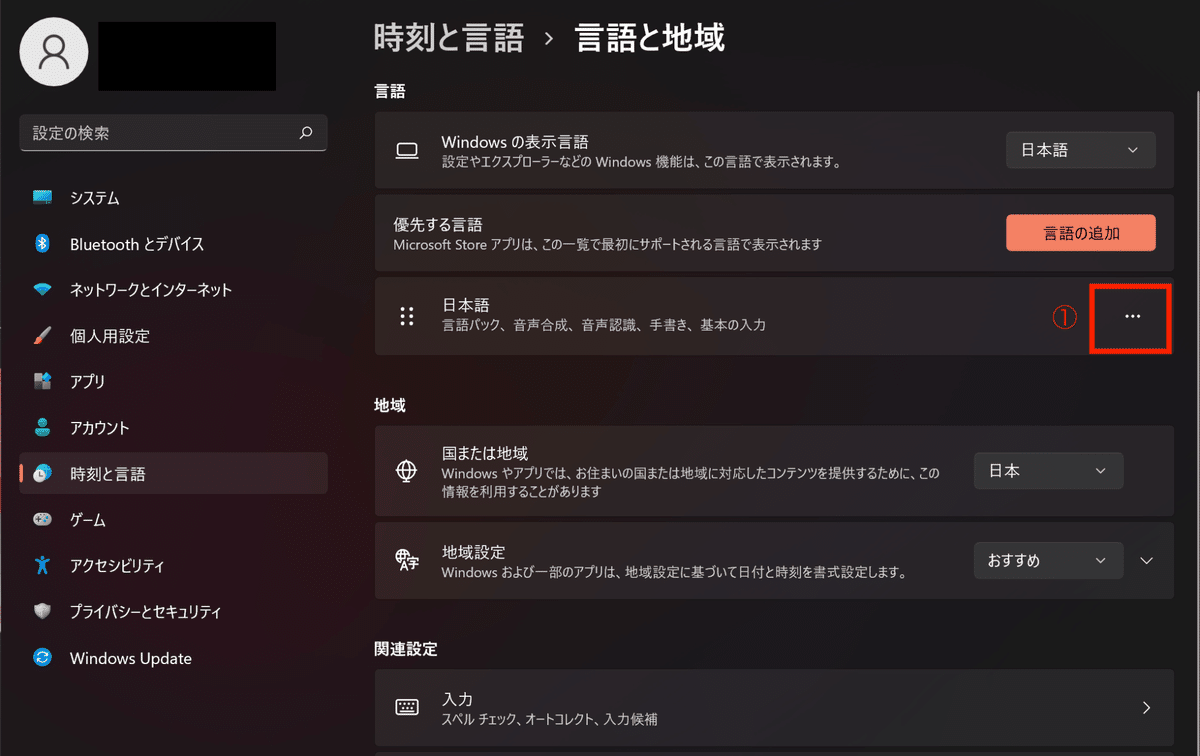
①言語・日本語の右にある「…」をクリックし、「言語のオプション」を選択

②キーボードの「レイアウトを変更する」を押し、「日本語キーボード(106/109キー)」を選択し、OKを押します
③次にMicrosoft IME横の「…」をクリックし、「キーボードオプション」を選択

④キーとタッチのカスタマイズをクリック
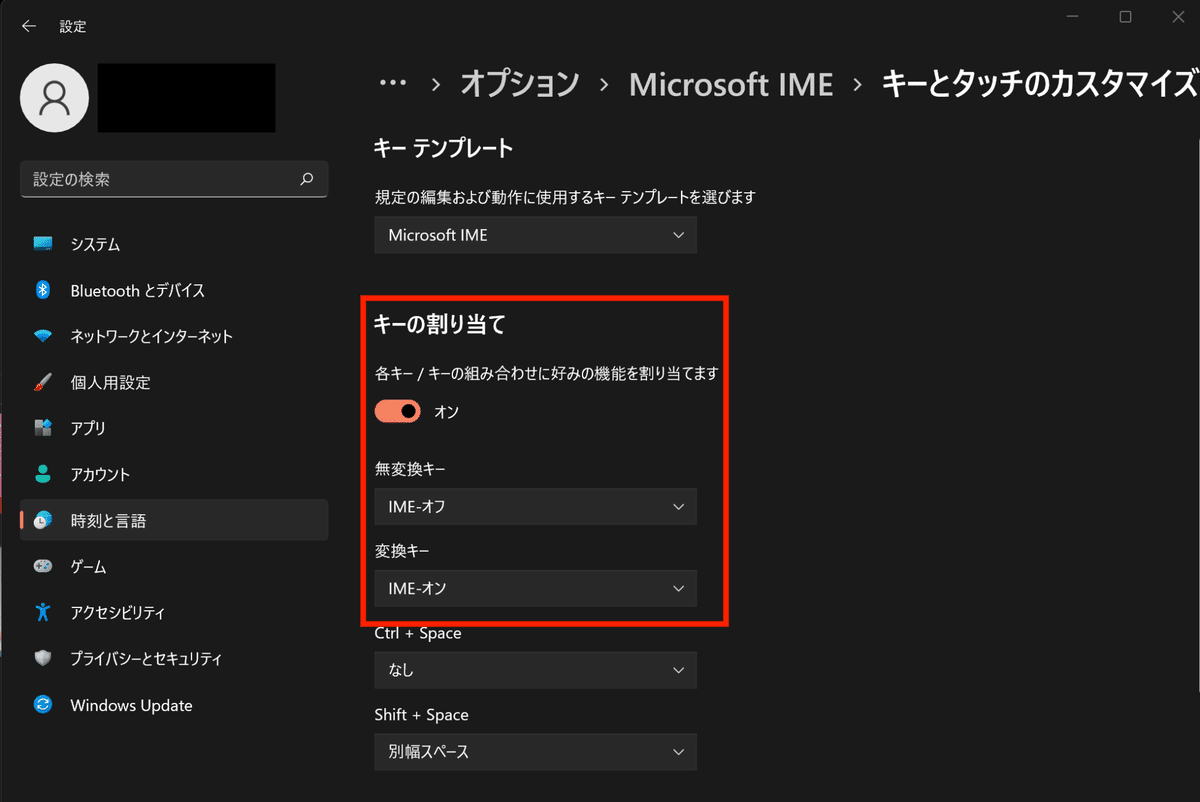
⑤キーの割り当てを「オン」にし、無変換キーを「IME-オフ」変換キーを「IME-オン」に変更します
⑥最後に、Windowsの再起動を行います
これでキーボードがMacと同じように利用できるようになりました。
(余談)Parallels Desktop for Mac利用の経緯
これは、あくまでも余談ですがParallels Desktop for Mac利用の経緯をお話しします。
もともと私はMacユーザーなのですが、この度2022年のApple初売りでMacBook Airを思い切って買っちゃいました。
理由は、半年ほど前からはじめたYouTubeを契機に動画編集の頻度が増えてきて、PCのスペックやストレージが追いつかないと感じたからです。
これまでの無印MacBookではBoot Campを利用してWindows10を利用していましたので、今回も同じようにBoot Campを入れようと思っていたのですが、「Boot Campアシスタント」のアプリケーションがないことに気づきます。
そこで初めてBoot Campは、M1プロセッサー搭載機種には非対応なことを知りました。完全にリサーチ不足ですね。
Apple公式で買える最新機種はこれまでのIntelプロセッサーからAppleシリコン(Apple M1)に置き換わっており、私の購入したMacBook AirもM1プロセッサーです。
そこで、Boot Camp以外でWindowsを動かす方法として見つけたのが仮想マシンの「Parallels Desktop for Mac」でというわけです。トライアルを経て製品版を購入しました。
公式サイトでも買えますが、ベクターPCショップで安く買える場合もありますので、気になる方は是非チェックしてみてはいかがでしょうか。
以上となります。
最後までお読みくださりありがとうございました。
